Cara Mamindahkan File Video Hasil Editan Ke Memori Ekstenal
CARA MEMEINDAHKAN FILE VIDEO KE MEMORY EXTERNAL (ExtSdCards) PADA ANDROID
Tutorial android - Pada kesempatan beberapa waktu yang lalu saya pernah berbagi tentang Tips cara memotong video pada android dengan aplikasi bawaan dari android. Sebenarnya ini bukan hanya file video tapi untuk semua file tanpa menggunakan aplikasi hasil download, tapi melalui android itu sendiri. Secara default file Video, photo, file hasil download yang anda rekam/unduh biasanya otomatis masuk ke memory internal android anda jika tidak di pindahkan lama lama android anda akan penuh dan performanya menjadi menurun.
Sekarang kita mulai saja Cara memindahkan video hasil potongan ke memori external (extsdcards) simak baik baik ya..
1. Pertama anda buka android anda dan cari atau pilih file di folder file saya (lihat gambar dibawah dari kanan ke kiri) yang akan anda pindahkan, kalau file video yang anda potong/edit kemarin biasanya di /storege/sdcard0/output/disini.
2. Mari kita urutkan untuk lebih jelasnya lihat gambar di atas (File saya(pilih semua file)/storge/ kemudian anda pilih sdcard0
3. Setelah Sdcard0 anda tab kemudian pilih output nah disitu ada file video yang kemarin anda edit/potong kebetulan file yang saya potong saya kasih nama Bayiku.
4. Setelah anda temukan filenya kemudian anda kasih tanda centang (ceklist) dan tab tanda 3strip yang ada di pojok kanan atas disitu ada 3 pilihan yaitu pindah, salin, mengganti nama dan rincian anda pilih Pindah saja
5. Kemudian tab kembali (tanda panah melengkung di pojok kanan bawah) ke posisi pertama silakan pilih extSdCard
6. Selanjutnya anda akan disuruh membuat folder baru yang nantinya buat tempat file video anda.
7. Setelah anda bikin nama folder file video anda, memulailah proses pemindahan..
Baca juga : MENGUBAH MEMORY EXTERNAL (SDCARD) MENJADI INTERNAL PADA ANDROID
Anda sedang membaca Cara memindahkan File Video Hasil Editan Ke Memori eksternal (eksSdCard). Tetap bersama kami, akan ada bayak tips android yang perlu anda baca. Semoga bermanfaat...
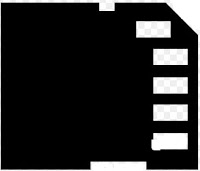










Post a Comment for "Cara Mamindahkan File Video Hasil Editan Ke Memori Ekstenal"
Terima kasih sudah singgah di blog kami yang sederhana ini,
* Jika artikel kami bermanfaat silakan berbagi di media sosial tombolnya ada di atas itu,
* Jika berkenan tinggalkan jejak anda di kolom komentar di atas/bawah ini...